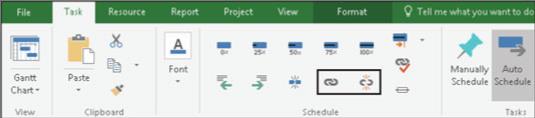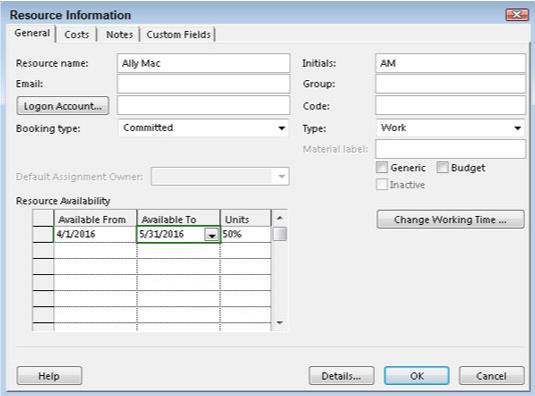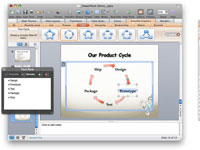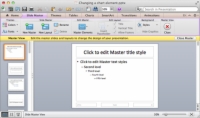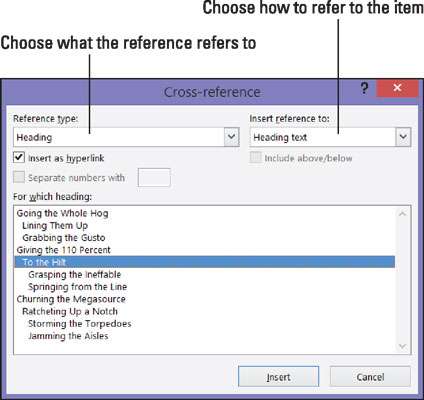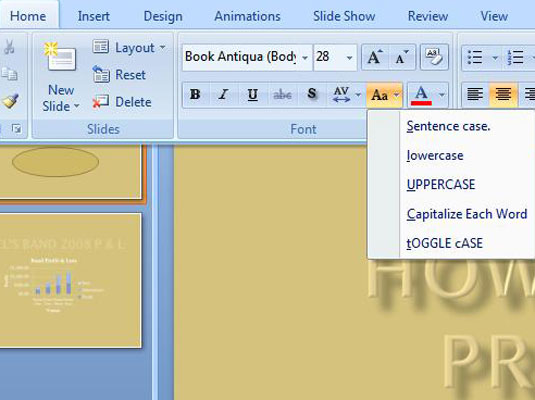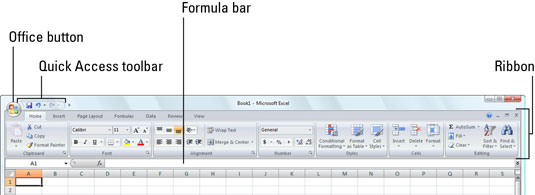Ako revidovať odhad v QuickBooks 2017
Ak chcete upraviť odhad v QuickBooks 2017, zobrazte okno Vytvoriť odhady. Potom kliknite na tlačidlo Predchádzajúci, kým sa nezobrazí odhad. Vykonajte zmeny a QuickBooks prepočíta všetky súčty. Usmievajte sa. Predstavte si, že túto úlohu robíte ručne – prepočty, zisťovanie cien, prepisovanie, zbytočne veľa strateného času. Vytváranie […]